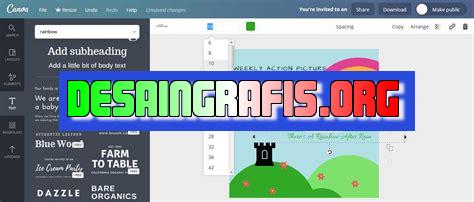
Cara mengatur ukuran poster di Canva sangat mudah! Ikuti langkah-langkahnya dan buatlah poster yang sempurna untuk promosi produk atau acaramu.
Bagi seorang desainer grafis, membuat poster merupakan salah satu tugas yang sering dilakukan. Namun, terkadang ukuran poster yang dibuat tidak sesuai dengan kebutuhan atau spesifikasi yang diminta. Oleh karena itu, penting bagi kita untuk mengetahui cara mengatur ukuran poster di Canva.
Tidak perlu khawatir, Canva menyediakan berbagai macam ukuran poster yang dapat disesuaikan dengan kebutuhan. Mulai dari poster untuk media sosial, poster promosi, hingga poster besar seperti billboard. Dengan menggunakan Canva, Anda dapat dengan mudah mengatur ukuran poster sesuai dengan keinginan.
Pertama-tama, buka Canva dan pilih opsi Create a design pada halaman utama. Setelah itu, pilih kategori Poster dan pilih salah satu template yang sesuai dengan kebutuhan Anda. Selanjutnya, pada bagian atas halaman, klik ikon Size dan pilih ukuran poster yang diinginkan.
Jangan lupa, setelah menentukan ukuran poster, pastikan juga untuk mengatur resolusi gambar yang digunakan agar tidak pecah atau blur saat dicetak. Dengan cara ini, poster yang Anda buat akan tampak profesional dan menarik perhatian.
Pendahuluan
Canva adalah platform desain grafis online yang memungkinkan pengguna untuk membuat berbagai jenis karya desain, termasuk poster. Namun, seringkali pengguna mengalami kesulitan dalam mengatur ukuran poster di Canva. Artikel ini akan membahas cara mengatur ukuran poster di Canva.
Membuat poster di Canva
Sebelum membahas cara mengatur ukuran poster di Canva, pertama-tama kita perlu tahu bagaimana membuat poster di Canva. Langkah-langkahnya adalah sebagai berikut:
- Buka situs Canva dan pilih opsi “Poster” di halaman utama.
- Pilih template atau mulai dari awal dengan memilih ukuran poster yang diinginkan.
- Tambahkan teks, gambar, dan elemen desain lainnya sesuai keinginan Anda.
- Simpan desain Anda ketika sudah selesai.
Cara mengatur ukuran poster di Canva
1. Pilih ukuran poster yang tepat
Saat membuat poster di Canva, pilihlah ukuran poster yang sesuai dengan kebutuhan Anda. Canva menyediakan berbagai ukuran poster yang dapat dipilih, mulai dari ukuran A4 hingga ukuran billboard. Pilihlah ukuran poster yang sesuai dengan kebutuhan Anda agar hasilnya optimal.
2. Mengubah ukuran poster
Jika Anda ingin mengubah ukuran poster yang sudah dibuat di Canva, ikuti langkah-langkah berikut:
- Pilih desain poster yang ingin diubah ukurannya.
- Klik pada opsi “File” di sudut kanan atas dan pilih “Resize”.
- Pilih ukuran baru untuk poster Anda dari daftar ukuran yang tersedia.
- Sesuaikan elemen desain di poster agar sesuai dengan ukuran baru.
3. Menggunakan fitur “Custom dimensions”
Jika ukuran poster yang Anda inginkan tidak tersedia dalam daftar ukuran yang disediakan oleh Canva, Anda dapat menggunakan fitur “Custom dimensions” untuk membuat ukuran poster yang sesuai dengan kebutuhan Anda. Caranya adalah sebagai berikut:
- Klik pada opsi “Use custom dimensions” di bagian bawah daftar ukuran.
- Masukkan ukuran poster yang Anda inginkan dalam piksel atau inci.
- Klik “Create new design”.
- Buat desain poster seperti biasa.
4. Mengatur ukuran elemen desain
Jika Anda ingin mengatur ukuran elemen desain di poster, ikuti langkah-langkah berikut:
- Pilih elemen desain yang ingin diubah ukurannya.
- Klik pada salah satu sudut elemen tersebut dan seret untuk mengubah ukurannya.
- Atau, klik pada opsi “Size” di panel samping dan atur ukurannya secara manual.
5. Menambahkan border ke poster
Jika Anda ingin menambahkan border ke poster, ikuti langkah-langkah berikut:
- Pilih elemen desain yang ingin diberi border.
- Klik pada opsi “Elements” di panel samping dan pilih “Frames”.
- Pilih jenis border yang diinginkan dan seret ke elemen desain.
Kesimpulan
Mengatur ukuran poster di Canva sebenarnya cukup mudah. Yang perlu diperhatikan adalah memilih ukuran poster yang tepat, mengubah ukuran poster jika diperlukan, menggunakan fitur “Custom dimensions” jika ukuran yang diinginkan tidak tersedia, mengatur ukuran elemen desain, dan menambahkan border jika diperlukan. Dengan mengikuti langkah-langkah tersebut, Anda dapat membuat poster dengan ukuran yang sesuai dengan kebutuhan Anda.
Cara Mengatur Ukuran Poster di Canva: Tips dan Trik
Canva adalah salah satu platform desain grafis favorit yang digunakan oleh banyak orang untuk membuat poster, undangan, brochure, dan berbagai jenis desain lainnya. Dalam artikel ini, kami akan membahas cara mengatur ukuran poster di Canva dengan mudah dan efektif.
Apa itu Canva dan Bagaimana Cara Menggunakan?
Canva adalah platform desain grafis online yang memungkinkan pengguna membuat desain dengan mudah, bahkan tanpa memiliki keterampilan desain sekalipun. Untuk menggunakan Canva, Anda hanya perlu membuat akun gratis dan mulai membuat desain dari berbagai template yang tersedia. Selain itu, Canva juga menyediakan berbagai macam tools dan fitur yang dapat membantu Anda membuat desain yang menarik dan profesional.
Membuka Project di Canva: Tips dan Trik
Setelah membuat akun Canva, langkah pertama yang harus dilakukan adalah membuka project baru. Untuk melakukannya, Anda dapat mengikuti langkah-langkah berikut:
- Masuk ke akun Canva Anda
- Pilih Create a design pada halaman utama Canva
- Pilih jenis desain yang ingin Anda buat, misalnya poster
- Pilih template yang sesuai dengan kebutuhan Anda
- Anda dapat mulai mengedit desain dengan menambahkan gambar, teks, dan elemen-elemen lainnya
Mengatur Ukuran Poster di Canva: Langkah-Langkah Mudah
Setelah Anda berhasil membuka project baru, langkah selanjutnya adalah mengatur ukuran poster yang sesuai dengan kebutuhan. Berikut adalah cara mengatur ukuran poster di Canva:
- Pilih File pada menu Canva
- Pilih Change dimensions
- Pilih ukuran poster yang sesuai dengan kebutuhan Anda. Canva menyediakan berbagai macam ukuran poster, mulai dari A4 hingga poster untuk media sosial seperti Instagram dan Facebook.
- Jika ukuran poster yang Anda butuhkan tidak tersedia di Canva, Anda dapat menentukan ukuran kustom dengan memasukkan dimensi yang diinginkan.
Menerapkan Warna dan Tema Tepat untuk Postermu
Setelah mengatur ukuran poster, langkah selanjutnya adalah memilih warna dan tema yang sesuai. Pilihlah warna yang kontras dan mudah dibaca, serta tema yang relevan dengan isi poster. Canva menyediakan berbagai macam tema dan warna yang dapat Anda gunakan untuk membuat poster yang menarik dan profesional.
Menggunakan Tools di Canva untuk Menciptakan Poster yang Menarik
Canva menyediakan berbagai macam tools dan fitur yang dapat membantu Anda membuat desain yang menarik dan profesional. Beberapa tools yang sering digunakan untuk membuat poster adalah:
- Elemen: Anda dapat menambahkan berbagai macam elemen seperti gambar, ikon, dan bentuk untuk memperindah desain poster Anda.
- Background: Anda dapat menambahkan background yang sesuai dengan tema poster Anda.
- Text: Anda dapat menambahkan teks dengan berbagai macam font dan ukuran yang tersedia di Canva.
- Filter: Anda dapat menambahkan efek filter pada gambar untuk membuat poster menjadi lebih menarik.
Desain yang Efektif untuk Diperhatikan
Agar poster yang Anda buat terlihat profesional dan menarik, ada beberapa prinsip desain yang perlu diperhatikan, antara lain:
- Simplicity: Buatlah desain poster yang sederhana dan mudah dibaca.
- Contrast: Pilihlah warna yang kontras agar teks dan gambar dapat dibaca dengan jelas.
- Balance: Pastikan elemen-elemen pada poster seimbang sehingga tidak terlihat terlalu kosong atau terlalu padat.
- Alignment: Pastikan elemen-elemen pada poster teratur dan sejajar agar terlihat rapi dan teratur.
Memasukkan Gambar dan Tulisan ke dalam Poster
Setelah mengatur ukuran poster dan memilih tema yang sesuai, langkah selanjutnya adalah memasukkan gambar dan tulisan ke dalam poster. Canva menyediakan berbagai macam gambar dan font yang dapat digunakan untuk membuat poster yang menarik. Anda dapat menambahkan gambar dengan cara mengklik tombol Uploads di menu Canva dan memilih gambar yang ingin diunggah. Untuk menambahkan teks, cukup klik tombol Text di menu Canva dan pilih font serta ukuran yang sesuai.
Mengatur Teks agar Terlihat Jelas dan Mudah Dibaca
Teks pada poster harus mudah dibaca dan terlihat jelas. Beberapa tips untuk mengatur teks agar terlihat jelas adalah:
- Pilih font yang mudah dibaca dan jangan terlalu banyak variasi font.
- Gunakan ukuran font yang besar agar mudah dibaca dari jarak jauh.
- Pastikan teks memiliki kontras yang cukup dengan latar belakang agar mudah dibaca.
- Pilih warna yang kontras dengan latar belakang agar teks terlihat jelas.
Finishing Touch: Mengoptimalkan Desain Poster Dengan Efek dan Filter
Setelah selesai membuat desain poster, langkah terakhir adalah menambahkan finishing touch dengan efek dan filter. Canva menyediakan berbagai macam efek dan filter yang dapat digunakan untuk membuat poster yang lebih menarik. Beberapa efek dan filter yang sering digunakan adalah:
- Blur: Mengaburkan sebagian gambar untuk memberikan efek dramatis pada poster.
- Black and white: Mengubah gambar menjadi hitam putih untuk memberikan efek vintage.
- Sharpen: Meningkatkan ketajaman gambar agar terlihat lebih jelas.
- Gradient: Memberikan efek gradasi warna pada latar belakang poster.
Tips Menyimpan dan Memilih Tipe File yang Tepat pada Canva
Setelah selesai membuat desain poster, langkah terakhir adalah menyimpan dan memilih tipe file yang tepat. Canva menyediakan beberapa tipe file yang dapat dipilih, antara lain:
- PNG: Tipe file ini cocok untuk digunakan pada media sosial atau website karena ukurannya yang kecil.
- JPG: Tipe file ini cocok untuk mencetak poster karena kualitas gambarnya yang tinggi.
- PDF: Tipe file ini cocok untuk mengirim poster melalui email karena ukuran filenya yang kecil.
Pastikan Anda menyimpan desain poster dengan tipe file yang tepat agar dapat digunakan dengan optimal.
Itulah beberapa tips dan trik untuk mengatur ukuran poster di Canva dan membuat desain poster yang menarik dan profesional. Dengan Canva, Anda dapat membuat poster dengan mudah dan cepat tanpa harus memiliki keterampilan desain yang tinggi. Selamat mencoba!
Sebagai seorang jurnalis, saya ingin berbagi informasi tentang cara mengatur ukuran poster di Canva. Canva adalah alat desain grafis online yang populer digunakan oleh banyak orang untuk membuat berbagai jenis desain termasuk poster.
Berikut adalah pros dan kontra dari cara mengatur ukuran poster di Canva:
Pros:
- Mudah digunakan – Canva memiliki antarmuka yang intuitif dan mudah digunakan bahkan bagi pemula.
- Banyak pilihan ukuran – Canva menawarkan berbagai pilihan ukuran poster, sehingga memudahkan pengguna untuk memilih ukuran yang tepat sesuai dengan kebutuhan.
- Bisa disesuaikan – Selain pilihan ukuran yang disediakan, Canva juga memungkinkan pengguna untuk membuat ukuran khusus sesuai keinginan.
- Tersedia template – Canva menyediakan berbagai template poster yang siap digunakan, sehingga pengguna tidak perlu membuat desain dari awal.
- Tersedia elemen desain – Canva memiliki berbagai elemen desain seperti gambar, ikon, dan font yang bisa digunakan untuk membuat poster lebih menarik.
Kontra:
- Membutuhkan koneksi internet – Karena Canva adalah aplikasi online, pengguna memerlukan koneksi internet yang stabil untuk menggunakannya.
- Keterbatasan fitur – Meskipun Canva memiliki banyak fitur, namun ada beberapa fitur yang masih terbatas jika dibandingkan dengan aplikasi desain grafis lainnya.
- Butuh waktu untuk menguasai – Seperti halnya dengan aplikasi desain grafis lainnya, Canva juga membutuhkan waktu untuk menguasainya.
Dalam kesimpulannya, cara mengatur ukuran poster di Canva memiliki banyak keuntungan seperti kemudahan penggunaan, berbagai pilihan ukuran, dan tersedianya template dan elemen desain. Namun, ada juga beberapa kontra seperti keterbatasan fitur dan butuh waktu untuk menguasainya. Oleh karena itu, sebelum menggunakan Canva untuk membuat poster, pastikan Anda mempertimbangkan baik-baik pros dan kontranya.
Selamat datang di blog kami, tempat para kreator dan desainer berkumpul untuk saling berbagi informasi. Kali ini kita akan membahas tentang cara mengatur ukuran poster di Canva tanpa judul. Canva adalah platform desain online yang sangat populer di kalangan kreator, terutama bagi para pemula. Dengan Canva, kamu bisa membuat desain poster, undangan, brosur, dan masih banyak lagi.
Untuk mengatur ukuran poster di Canva, kamu bisa memilih opsi Custom dimensions yang terdapat di bagian atas halaman kerja. Setelah itu, kamu bisa mengatur ukuran poster sesuai keinginanmu. Namun, jika kamu ingin mengubah ukuran poster setelah selesai mendesain, kamu bisa menggunakan fitur Resize. Fitur ini memungkinkan kamu untuk mengubah ukuran poster tanpa merusak desain yang sudah kamu buat.
Terakhir, kami harap artikel ini dapat membantu kamu dalam mengatur ukuran poster di Canva tanpa judul. Selain itu, jangan lupa untuk selalu berkreasi dan mengeksplorasi fitur-fitur yang ada di Canva. Siapa tahu, kamu bisa menemukan ide-ide desain baru yang menarik!
Video cara mengatur ukuran poster di canva
Banyak orang yang bertanya tentang cara mengatur ukuran poster di Canva. Berikut adalah jawaban atas beberapa pertanyaan yang sering diajukan:
-
Bagaimana cara mengubah ukuran poster di Canva?
Untuk mengubah ukuran poster di Canva, ikuti langkah-langkah berikut:
- Buka desain poster yang ingin diubah ukurannya.
- Klik menu File dan pilih Rubah Ukuran.
- Pilih ukuran baru untuk poster Anda atau buat ukuran kustom.
- Klik tombol Ubah Ukuran untuk menerapkan perubahan.
-
Apa ukuran poster yang disarankan di Canva?
Canva menawarkan sejumlah ukuran poster yang dapat dipilih sesuai kebutuhan Anda. Namun, beberapa ukuran poster yang disarankan adalah:
- Poster A4 (210 x 297 mm)
- Poster A3 (297 x 420 mm)
- Poster B2 (500 x 707 mm)
- Poster B1 (707 x 1000 mm)
-
Apakah saya bisa membuat ukuran poster kustom di Canva?
Ya, Anda bisa membuat ukuran poster kustom di Canva. Untuk membuat ukuran poster kustom, ikuti langkah-langkah berikut:
- Buka desain poster baru di Canva.
- Klik menu File dan pilih Rubah Ukuran.
- Pilih Ukuran Kustom dan masukkan ukuran yang Anda inginkan.
- Klik tombol Buat Baru untuk membuat desain poster dengan ukuran kustom.
Dengan mengikuti langkah-langkah di atas, Anda dapat dengan mudah mengatur ukuran poster di Canva sesuai kebutuhan dan preferensi Anda. Selamat mencoba!
 Desain Grafis Indonesia Kumpulan Berita dan Informasi dari berbagai sumber yang terpercaya
Desain Grafis Indonesia Kumpulan Berita dan Informasi dari berbagai sumber yang terpercaya


